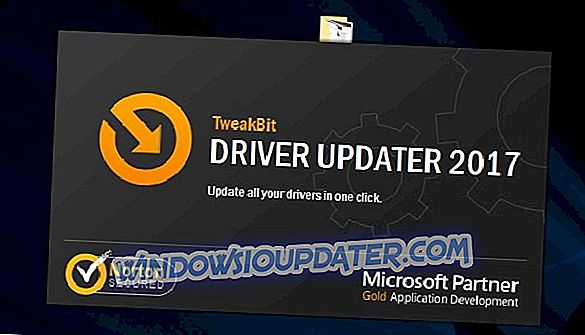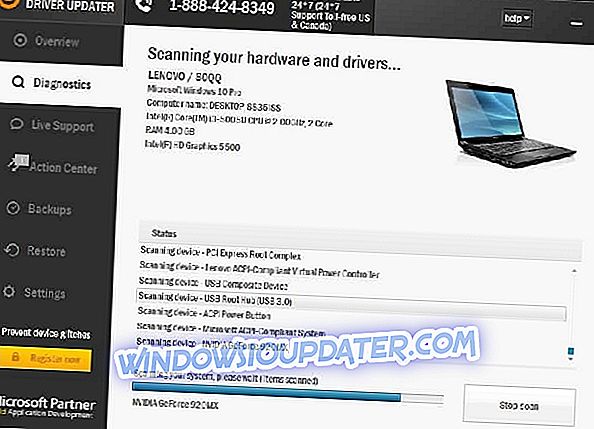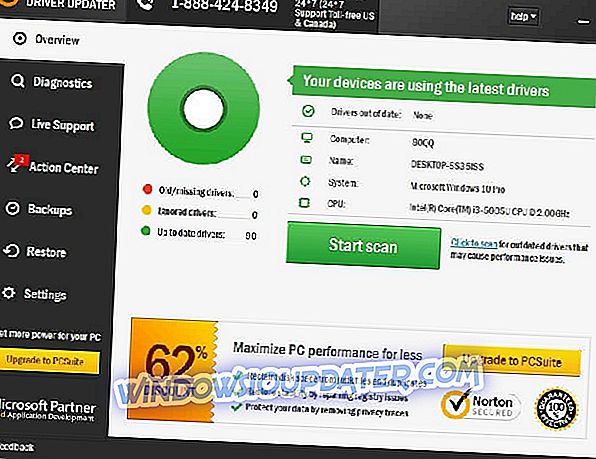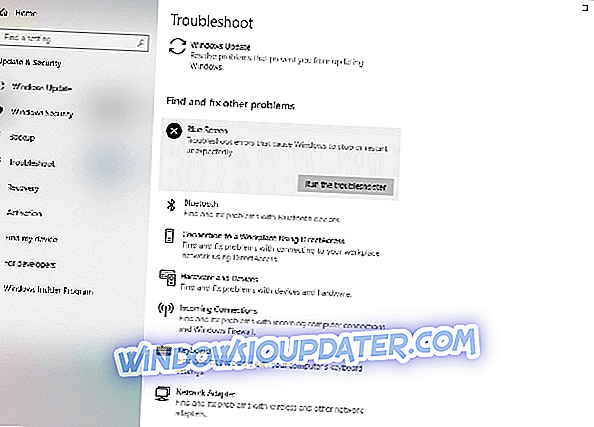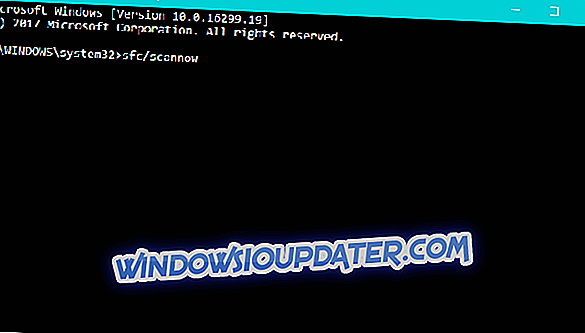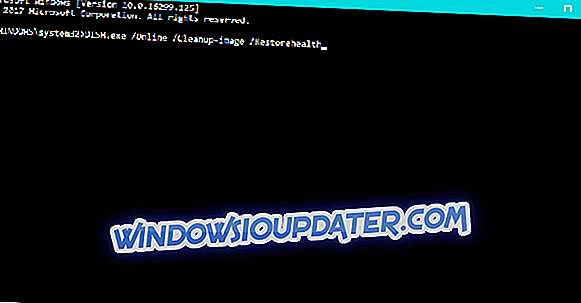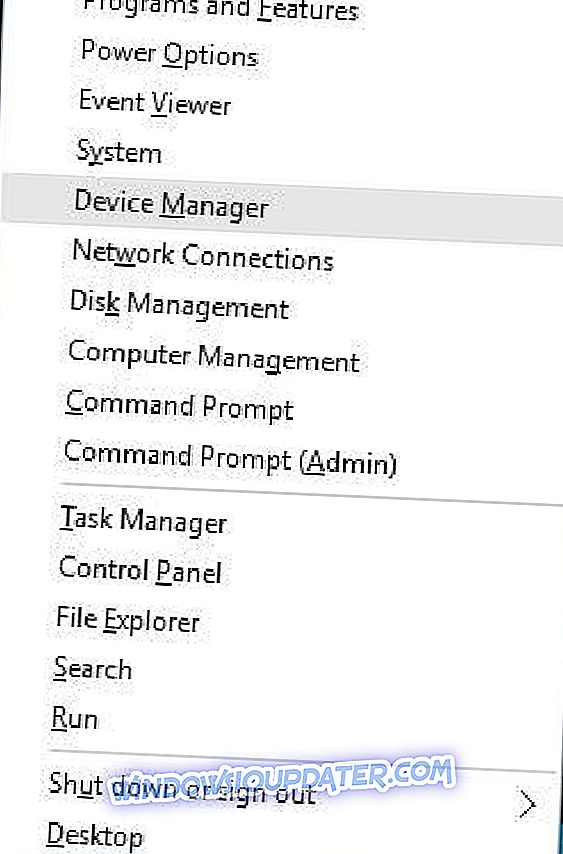Il existe une large gamme d'erreurs d'écran bleu de la mort que vous pouvez obtenir sur Windows 10, et bien que ces erreurs soient rares, il est courant que tous ces types d'erreurs redémarrent votre PC afin d'éviter tout dommage. Les erreurs BSoD pouvant poser un grave problème, nous allons vous montrer aujourd'hui comment corriger l'erreur ATTEMPTED_SWITCH_FROM_DPC.
Comment résoudre l'erreur ATTEMPTED_SWITCH_FROM_DPC BSoD
Table des matières:
- Mettez à jour Windows 10 et tous vos pilotes
- Exécuter le dépannage matériel
- Lancer le scan SFC
- Exécuter DISM
- Désinstallez les pilotes problématiques
- Désinstallez les applications problématiques
- Déconnectez votre lecteur de DVD
- Ralentissez votre lecteur SSD
Correction - erreur Windows 10 liée à ATTEMPTED_SWITCH_FROM_DPC
Solution 1 - Mettez à jour Windows 10 et tous vos pilotes
Windows 10 peut rencontrer peu de problèmes avec certains matériels et logiciels plus anciens et, afin de les résoudre, il est important de télécharger et d'installer les derniers correctifs à l'aide de Windows Update. Nombre de ces correctifs offrent des améliorations de sécurité et diverses corrections de bugs liés au matériel et aux logiciels. Par conséquent, si vous souhaitez corriger les erreurs BSoD telles que ATTEMPTED_SWITCH_FROM_DPC, il est important que vous mainteniez Windows 10 à jour.
En plus des mises à jour Windows, il est également important de garder vos pilotes à jour. Les pilotes obsolètes ou incompatibles peuvent souvent causer des problèmes de stabilité et des erreurs BSoD. Il est donc crucial de les mettre à jour aussi souvent que vous le pouvez. La mise à jour des pilotes est relativement simple et vous pouvez télécharger tous les pilotes nécessaires directement auprès du fabricant de votre matériel.
Selon les utilisateurs, votre adaptateur Wi-Fi peut souvent être à l'origine de ce type d'erreurs. Des rapports indiquent que des pilotes de pavé tactile obsolètes peuvent être à l'origine de ces problèmes sur les ordinateurs portables Windows 10. Presque tous les pilotes peuvent causer ce type de problèmes, et pour les résoudre, il est vivement recommandé de mettre à jour tous vos pilotes.
Mettre à jour les pilotes automatiquement
La recherche de pilotes par vous-même peut prendre beaucoup de temps. Nous vous conseillons donc d’utiliser un outil qui le fera automatiquement pour vous. L'utilisation d'un programme de mise à jour automatique des pilotes vous évitera certainement les tracas de la recherche manuelle de pilotes et maintiendra toujours votre système à jour avec les derniers pilotes.
Le programme de mise à jour des pilotes de Tweakbit (approuvé par Microsoft et Norton Antivirus) vous aidera à mettre à jour les pilotes automatiquement et à prévenir les dommages causés au PC par l’installation des mauvaises versions du pilote. Après plusieurs tests, notre équipe a conclu qu’il s’agissait de la solution la mieux automatisée.
Voici un guide rapide sur la façon de l'utiliser:
- Téléchargez et installez TweakBit Driver Updater
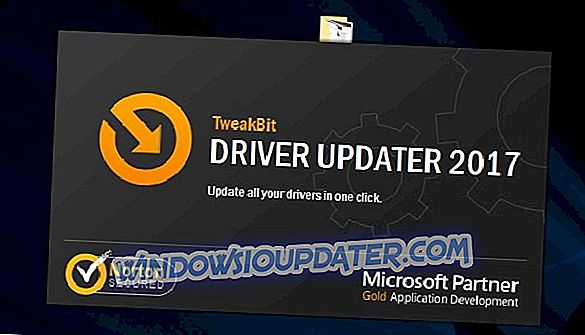
- Une fois installé, le programme commencera à analyser automatiquement votre PC à la recherche de pilotes obsolètes. Driver Updater vérifie les versions de vos pilotes installés par rapport à la base de données cloud des dernières versions et vous recommande les mises à jour appropriées. Tout ce que vous avez à faire est d’attendre la fin de l’analyse.
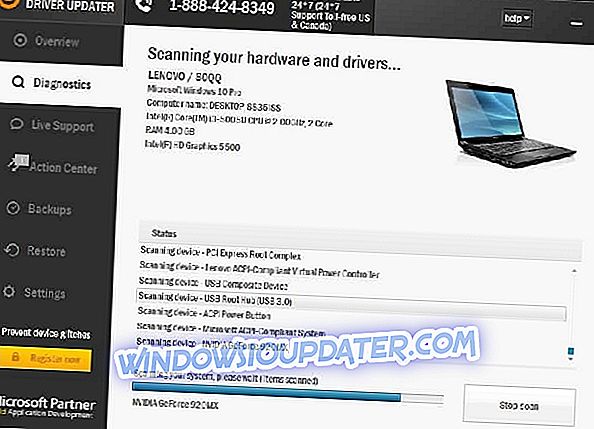
- Une fois l'analyse terminée, vous obtenez un rapport sur tous les pilotes problématiques détectés sur votre PC. Passez en revue la liste et voyez si vous souhaitez mettre à jour chaque pilote individuellement ou tous à la fois. Pour mettre à jour un pilote à la fois, cliquez sur le lien "Mettre à jour le pilote" en regard du nom du pilote. Ou cliquez simplement sur le bouton "Tout mettre à jour" en bas pour installer automatiquement toutes les mises à jour recommandées.
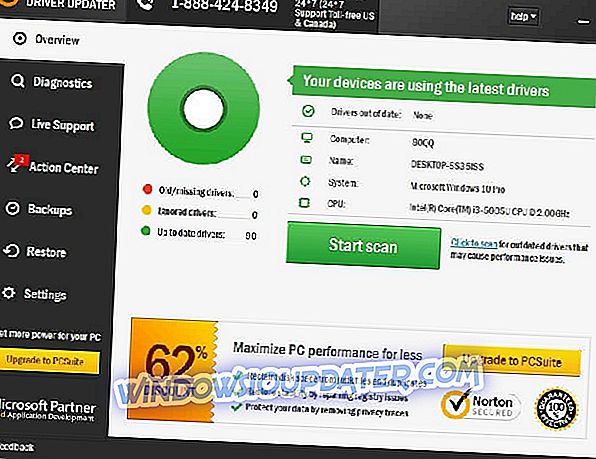
Remarque: Certains pilotes doivent être installés en plusieurs étapes. Vous devrez donc appuyer plusieurs fois sur le bouton «Mettre à jour» jusqu'à ce que tous ses composants soient installés.
Solution 2 - Exécuter le dépannage du matériel
Si la mise à jour de vos pilotes n'a pas abouti, essayez l'outil de dépannage de Windows 10. C’est un outil universel qui traite essentiellement de toutes sortes de problèmes dans Windows 10. Il pourrait également être utile pour les problèmes de BSOD.
Voici comment exécuter l'outil de dépannage de Windows 10:
- Ouvrez l' application Paramètres et accédez à la section Mise à jour et sécurité .
- Sélectionnez Dépanner dans le menu de gauche.
- Sélectionnez BSOD dans le volet de droite, puis cliquez sur Exécuter l'outil de dépannage .
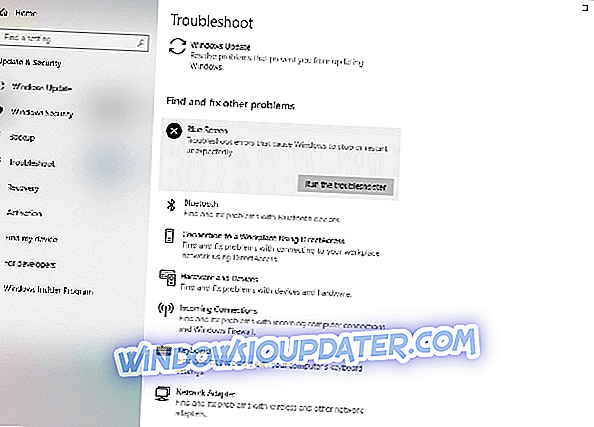
- Suivez les instructions à l'écran pour terminer le dépannage.
Solution 3 - Exécuter le scan SFC
Si le dépanneur n'a pas résolu le problème, nous allons lancer l'analyse SFC. Il s'agit d'un outil de ligne de commande qui analyse votre système à la recherche de problèmes potentiels et les résout, si possible. Donc, il pourrait être utile avec l’erreur ATTEMPTED_SWITCH_FROM_DPC également.
- Cliquez avec le bouton droit sur le bouton Menu Démarrer et ouvrez Invite de commandes (Admin).
- Entrez la ligne suivante et appuyez sur Entrée: sfc / scannow
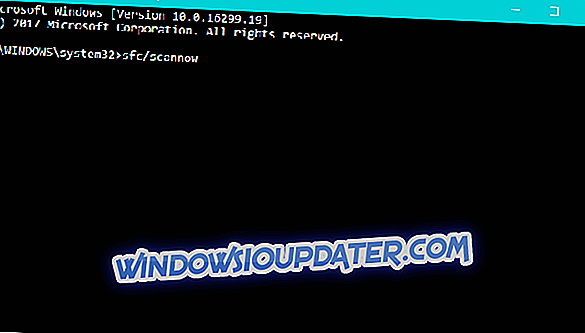
- Attendez que le processus soit terminé (cela peut prendre un peu de temps).
- Si la solution est trouvée, elle sera automatiquement appliquée.
- Maintenant, fermez l'invite de commande et redémarrez votre ordinateur.
Solution 4 - Exécuter DISM
Et l'outil de dépannage final que nous allons essayer ici est DISM. Gestion et maintenance des images de déploiement est un utilitaire de ligne de commande qui recharge l'image du système. Le rechargement de l'image système peut éliminer divers problèmes, notamment les erreurs BSOD.
Nous vous expliquerons la procédure standard et la procédure utilisant le support d'installation ci-dessous:
- Manière standard
- Cliquez avec le bouton droit de la souris sur Démarrer et ouvrez l’invite de commande (Admin).
- Collez la commande suivante et appuyez sur Entrée:
- DISM / Online / Cleanup-Image / RestoreHealth
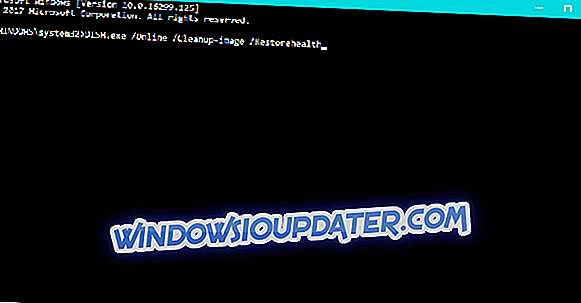
- DISM / Online / Cleanup-Image / RestoreHealth
- Attendez que l'analyse soit terminée.
- Redémarrez votre ordinateur et essayez à nouveau de mettre à jour.
- Avec le support d'installation Windows
- Insérez votre support d'installation Windows.
- Cliquez avec le bouton droit sur le menu Démarrer et, dans le menu, choisissez l'invite de commande (Admin).
- Dans la ligne de commande, tapez les commandes suivantes et appuyez sur Entrée après chaque opération:
- démont / en ligne / image de nettoyage / scanhealth
- démont / en ligne / image de nettoyage / restorehealth
- Maintenant, tapez la commande suivante et appuyez sur Entrée:
- DISM / Online / Cleanup-Image / RestoreHealth /source:WIM:X:SourcesInstall.wim:1 / LimitAccess
- Veillez à modifier une valeur X avec la lettre du lecteur monté avec l'installation de Windows 10.
- Une fois la procédure terminée, redémarrez votre ordinateur.
Solution 5 - Désinstallez les pilotes problématiques
Dans certains cas, certains pilotes ne sont tout simplement pas compatibles avec Windows 10 et la seule solution consiste à les supprimer complètement. Pour supprimer un pilote donné, vous devez procéder comme suit:
- Appuyez sur les touches Windows + X pour ouvrir le menu Power User. Sélectionnez Gestionnaire de périphériques dans la liste.
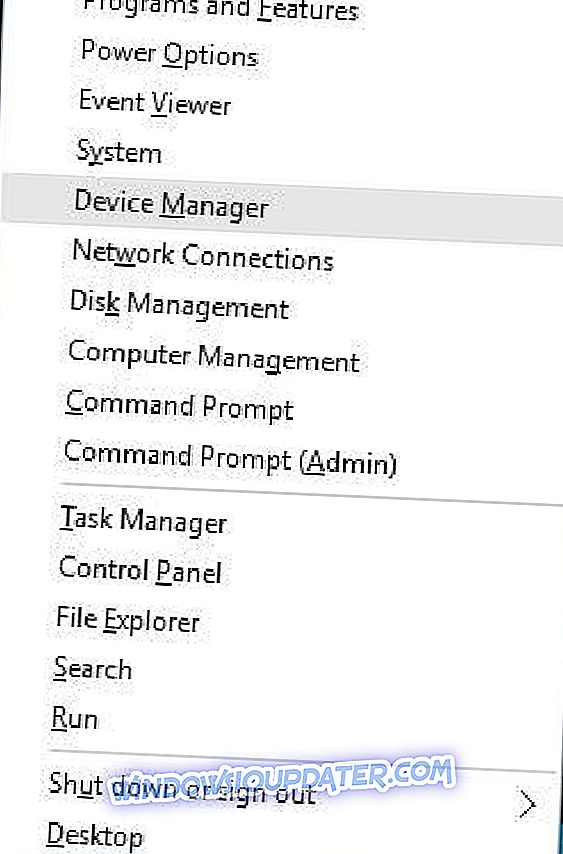
- Lorsque le Gestionnaire de périphériques s'ouvre, localisez le pilote posant problème et cliquez dessus avec le bouton droit. Choisissez Désinstaller dans le menu.
- Si disponible, sélectionnez Supprimer le logiciel pilote pour ce périphérique et cliquez sur OK .
- Une fois le pilote désinstallé, redémarrez votre PC.
Les utilisateurs ont signalé que les pilotes Qualcomm Atheros ou du lecteur de carte tout-en-un peuvent provoquer l’erreur ATTEMPTED_SWITCH_FROM_DPC. Veillez donc à désinstaller ces pilotes. Après la désinstallation des pilotes problématiques, Windows 10 installe automatiquement le pilote par défaut. Vous pouvez continuer à utiliser le pilote par défaut si votre périphérique fonctionne correctement ou vous pouvez essayer de trouver la version la plus récente du pilote.
Solution 6 - Désinstallez les applications problématiques
Si certaines applications ne sont pas entièrement compatibles avec Windows 10, cela peut entraîner une erreur d'écran bleu de mort, telle que ATTEMPTED_SWITCH_FROM_DPC. Selon les utilisateurs, des outils tels que WiseCleaner peuvent être à l'origine de ce type d'erreurs. Il peut donc être nécessaire de les supprimer pour résoudre ce problème. En outre, de nombreux utilisateurs ont signalé que BitRaider était la cause fréquente de cette erreur BSoD. Pour résoudre ce problème, vous devez désactiver complètement BitRaider. Peu d'utilisateurs ont également signalé que le logiciel Acronis peut parfois être à l'origine de ce type d'erreurs, mais vous pouvez facilement résoudre ce problème en effectuant une mise à jour vers la dernière version du logiciel Acronis.
Votre logiciel antivirus est une autre cause courante de ce type d'erreur. Selon les utilisateurs, la seule solution consiste à supprimer tous les programmes antivirus tiers. N'oubliez pas que la suppression des programmes antivirus pourrait ne pas résoudre ce problème, car de nombreux programmes antivirus ont tendance à laisser certains fichiers après leur désinstallation. Pour supprimer complètement un programme antivirus, nous vous conseillons fortement d'utiliser son outil de suppression dédié. De nombreux éditeurs de logiciels antivirus proposent ces outils à leurs logiciels. Assurez-vous donc de télécharger et d'utiliser l'un de ces outils.
Solution 7 - Déconnectez votre lecteur de DVD
Plusieurs utilisateurs ont signalé avoir réussi à corriger l'erreur ATTEMPTED_SWITCH_FROM_DPC en déconnectant leur lecteur de DVD. Déconnecter votre lecteur de DVD n'est peut-être pas la solution la plus élégante, mais c'est une solution de contournement solide, selon les utilisateurs. Juste pour être sûr, vous pouvez également essayer de remplacer votre lecteur de DVD, au cas où votre lecteur actuel serait défectueux.
Solution 8 - Ralentissez votre lecteur SSD
Peu d'utilisateurs ont signalé qu'une erreur ATTEMPTED_SWITCH_FROM_DPC peut être provoquée par votre SSD. Selon les utilisateurs, il semble que Windows 10 présente certains problèmes avec les SSD rapides, et la seule solution consiste à ralentir votre SSD. Les utilisateurs ont signalé des problèmes avec le disque SSD Samsung et, en utilisant le logiciel Samsung Magician, ils ont réussi à ralentir un peu leur lecteur et à corriger cette erreur BSoD.
Si vous rencontrez toujours des problèmes sur votre PC ou si vous voulez simplement les éviter à l'avenir, nous vous recommandons de télécharger cet outil pour résoudre divers problèmes liés à l'ordinateur, tels que la perte de fichiers, les logiciels malveillants et les pannes matérielles.
ATTEMPTED_SWITCH_FROM_DPC L'erreur écran bleu de la mort peut être problématique et, cette erreur étant généralement due à un pilote défectueux ou à un problème matériel mineur, elle peut être facilement corrigée en utilisant l'une de nos solutions.
Note de la rédaction: Ce billet a été publié pour la première fois en juin 2016 et a depuis été complètement réorganisé et mis à jour pour en améliorer la fraîcheur, la précision et l'exhaustivité.